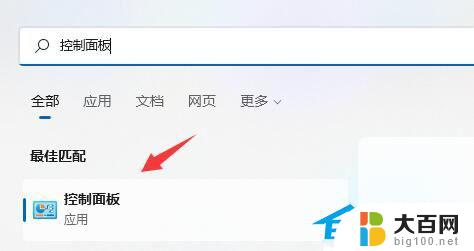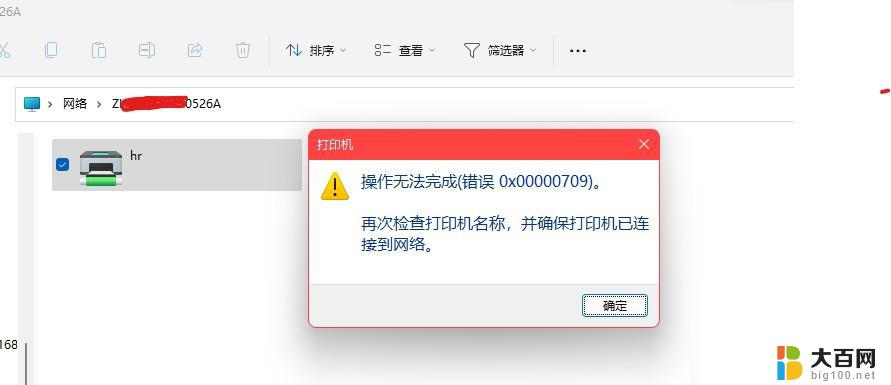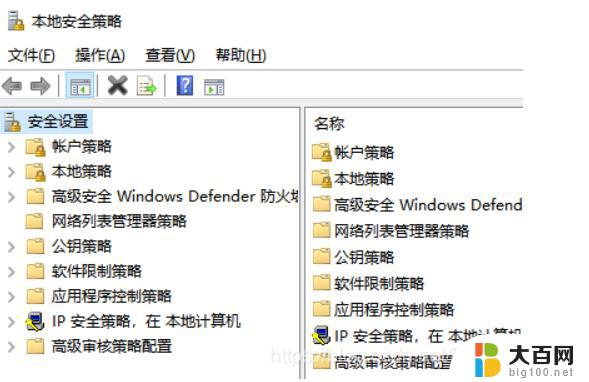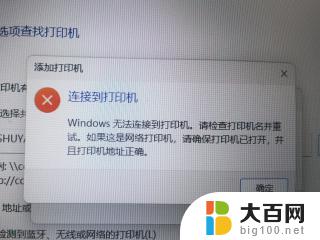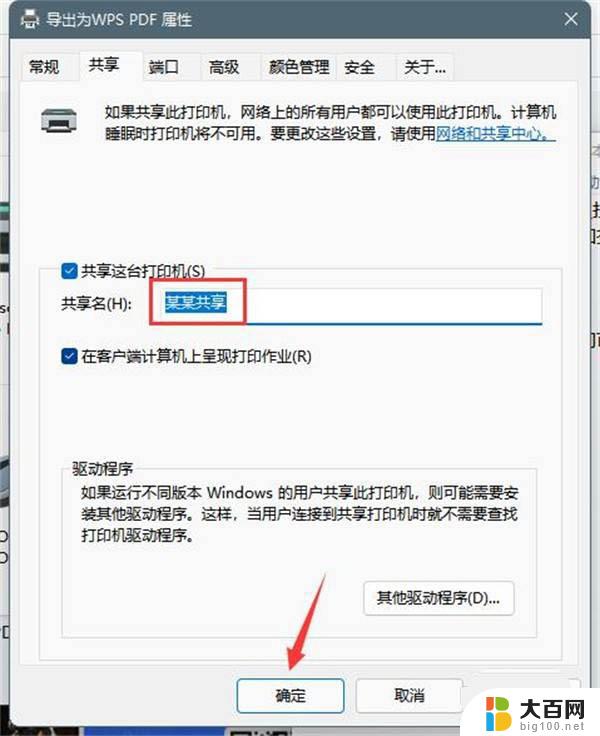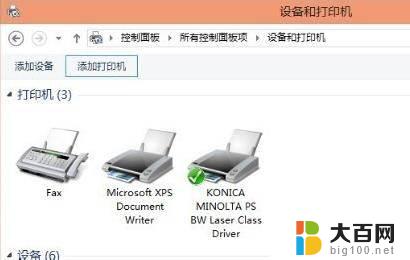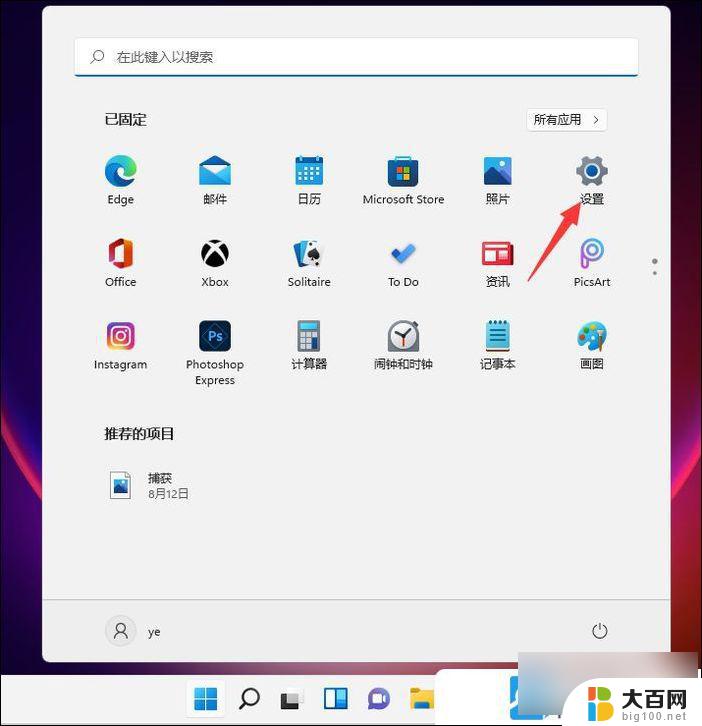win11打印机怎么连接共享 win11共享打印机连接步骤
更新时间:2024-10-14 16:51:08作者:yang
Win11系统是微软发布的最新操作系统,具有更加智能化和便捷性的特点,在Win11系统中,连接共享打印机是一个常见的需求,接下来我们将介绍win11共享打印机连接的步骤。通过简单的操作,您就可以轻松地实现在Win11系统中连接共享打印机,方便快捷地进行打印工作。让我们一起来了解一下win11共享打印机连接的具体步骤吧!

win11打印机怎么连接共享
1、首先点击任务栏下方的开始然后进入设置开启“控制面板”。
2、进入控制面板后,找到“设备和打印机”,点击进入。
3、进入后点击左上角的“添加打印机”开始添加。
4、添加之后选择“添加网络、无线或Bluetooth打印机(W)”。
5、此时电脑会自动搜索可以连接的共享打印机,选中之后点击即可连接。
以上就是win11打印机怎么连接共享的全部内容,碰到同样情况的朋友们赶紧参照小编的方法来处理吧,希望能够对大家有所帮助。